联想电脑自带win8系统更改win7系统详细教程
人气:0很多人安装win8系统之后用的很不习惯。都想改回win7系统。这里教大家联想电脑自带的win8系统如何改为win7系统。
操作方法
- 01
最简单的方法就是一键重装系统:可以在浏览器输入一键重装来下载安装软件。

- 02
安装好之后打开软件界面进行操作。
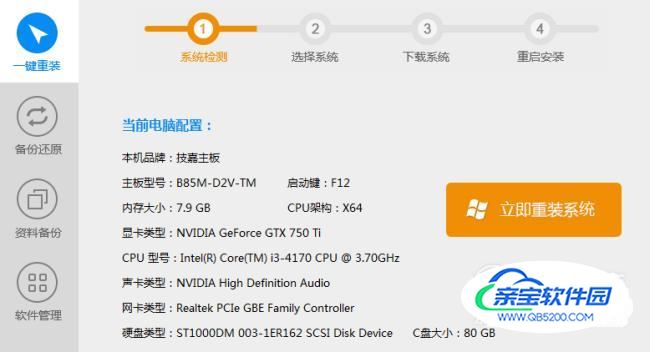
- 03
我们要备份系统资料以防重装系统后资料损坏或者丢失。点击软件左侧的资料备份。点击开始备份

- 04
资料备份好之后选择软件的意见重装选项,进入检测。中间会出现电脑配置信息。点击立即重装系统。
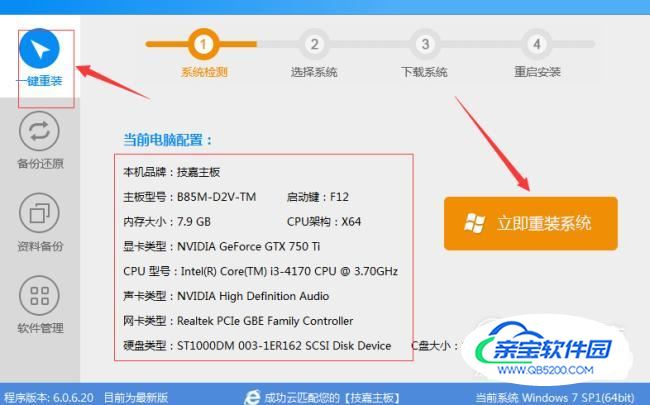
- 05
点击重装系统后会进入系统选择界面。选择自己要安装的系统点击右侧:安装此系统。
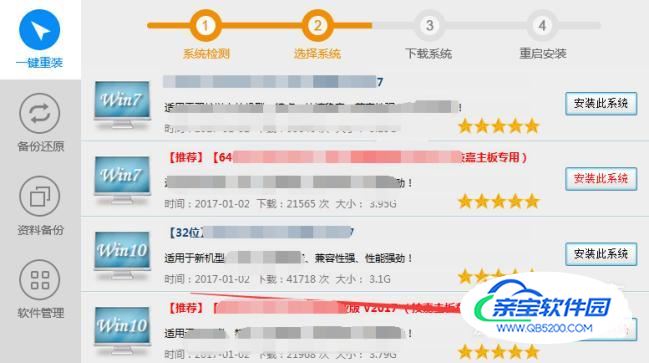
- 06
最后就到了下载页面,现在不用去管自己去做自己的事。下载好电脑会自动安装好的。
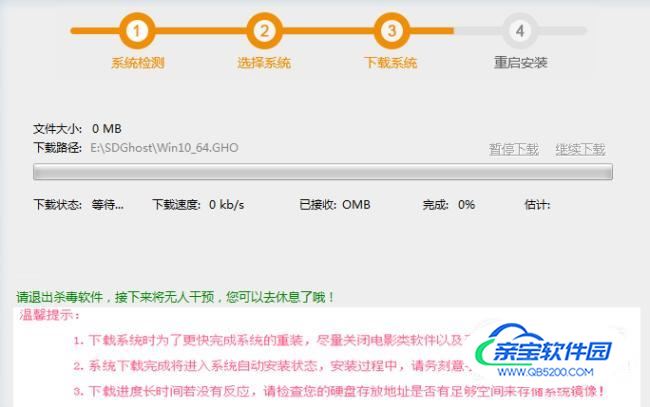
操作方法2
- 01
U盘:这个很多笔记本台式联想电脑都可以用。首先制作U盘启动盘。网上搜索U盘启动盘制作就有很多软件。
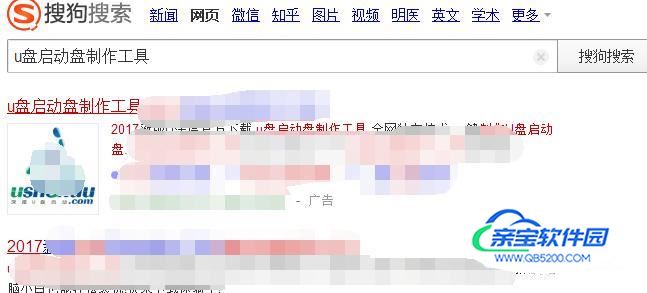
- 02
打开下载好的U盘制作工具。插入U盘选择好U盘点击下方的开始制作。
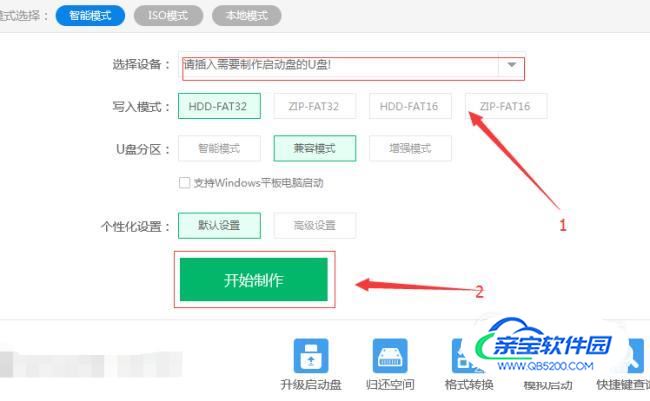
- 03
然后再搜索Win7系统。选择自己要下载的点击下载到U盘里面的GHO文件夹里。
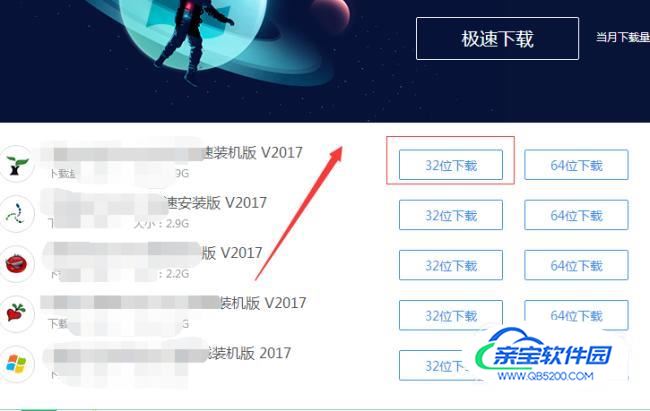
- 04
接下来不要拔U盘重启电脑一直按F12键不要停。一直到启动引导选择选项出来为止。用键盘↑↓键选择有USB字符的选项点击ENter确认键就会进入U盘启动。
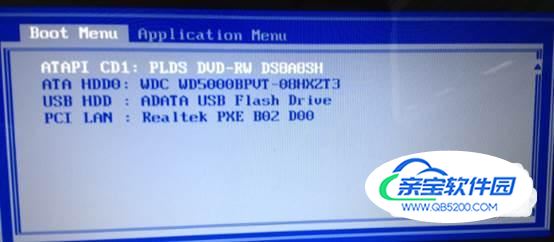
- 05
选择第三个点击确定。就会进入PE页面。

- 06
到PE桌面后,会弹出一个安装选项对话框。如下图:

- 07
点击左侧的浏览选项就会弹出一个界面。(内有镜像文件的界面)。

- 08
选择我们要装的镜像文件。如图:找到U盘内的镜像文件。

- 09
找到镜像文件后点击点击右下角的打开按键。

- 10
之后点击下方的确定按键系统会弹出一个安装界面。

- 11
耐心等待5-10分钟安装过程。安装完成后会弹出一个对话框。
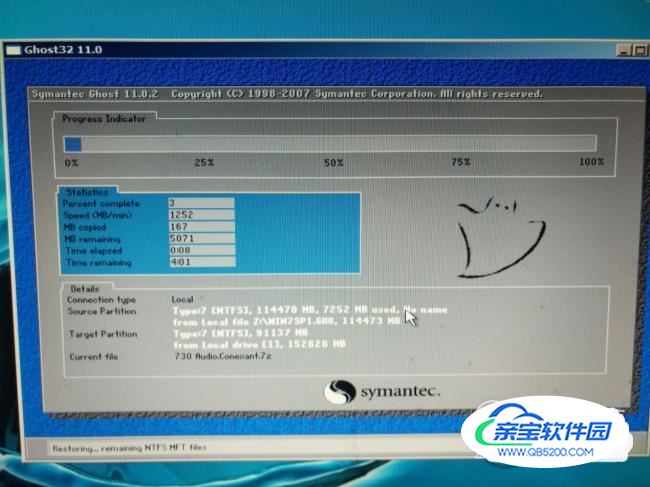
- 12
弹窗会询问已经还原完成是否重启。点击下方的“是”电脑会自动关机重启。关机后立马拔掉U盘。

- 13
重启后会进入自动安装加载页面。耐心等待加载安装完成。

- 14
安装时间大概10-20分钟会出现加载桌面最后文件,在等待大概3-5分钟。电脑会自动重启。

- 15
启动后会直接进入电脑桌面。Win8已经成功的还原为Win7系统。

特别提示
如果是新手建议一键重装。因为U盘装的话得要有U盘或者其他连接工具
加载全部内容